آموزش وبلاگ نویسی در بلاگفا
ابتدا وارد بخش مدیریتی وبلاگ خود شوید:
1.آموزش ارسال مطالب: برای ارسال و نمایش مطالب در وبلاگتان شما باید به صفحه ی مدیریتی خود وارد شوید و از منوی سمت راست گزینه ی "پست مطلب جدید" را انتخاب کنید. بعد از کلیک بر روی این گزینه یک صفحه باز می شود که چند قسمت دارد. در اولین قسمت در بالای کادر بزرگ در جلوی "عنوان مطلب" باید عنوان مورد نظر برای نوشته خود را بنویسید. بعد در کادر بزرگ متن اصلی که می خواهید نمایش دهید را بنویسید و بعد بر روی گزینه ی "ثبت مطلب و بازسازی وبلاگ" که در پایین کادر اصلی است کلیک کنید تا مطالب شما در وبلاگتان نمایش داده شود.
2.آموزش ویرایش و تغییر در مطالب ارسال شده: اگر در نوشته های خود اشکالی دید یا خواستید مطلبی را اضافه یا کم کنید باید وارد صفحه ی مدیریتی خود شوید واز منوی سمت راست گزینه ی "مدیریت مطالب قبلی" را ا نتخاب کنید.بعد در صفحه ی باز شده عنوان یادداشت مورد نظر را پیدا کنید و در جلوی عبارت مورد نظر بر روی کلیک کنید. حالا وارد صفحه ای شده اید که قبلا مطالبتان را نوشته اید. حال نوشته ها را ویرایش کنید و بعد انتشار دهید. در ضمن اگر بخواهید مطلبی را حذف کنید به همین روش وارد یادداشت های منتشر شده شوید و عنوان یادداشت مورد نظر را پیدا کنید و در جلوی عبارت مورد نظر بر روی
کلیک کنید. حالا وارد صفحه ای شده اید که قبلا مطالبتان را نوشته اید. حال نوشته ها را ویرایش کنید و بعد انتشار دهید. در ضمن اگر بخواهید مطلبی را حذف کنید به همین روش وارد یادداشت های منتشر شده شوید و عنوان یادداشت مورد نظر را پیدا کنید و در جلوی عبارت مورد نظر بر روی  کلیک کنید.
کلیک کنید.
3.آموزش بخش نظرات: وقتی مطلبی را می نویسید و نمایش می دهید، کسانی که از وبلاگ شما دیـدن می کنند می توانند در مورد نوشته ها و وبلاگ شما نظر دهند. البته شما می توانید بخش نظرات را در تنظیمات غیر فعال کنید.
برای اینکه بخش نظرات را تنظیم کنید، هنگام ارسال مطالب در پایین کادر اصلی باید نوع نظر خواهی را تعیین کنید. این بخش به طور پیش فرض به صورت "نظرات پس از تایید نمایش داده شود" است. شما می توانید گزینه های دیگر را هم انتخاب کنید. در صورتی که گزینه ی "نظر خواهی برای این پست فعال باشد را انتخاب کنید" نظراتی که بازدید کنندگان می گذارند بدون تایید شما نمایش داده می شوند و ممکن هست بعضی ها بخاطر فرهنگ نداشته نظرات بدی را بگذارند. بهتر است برای نظرات همان گزینه ی پیش فرض را بگذارید. یعنی نظرات پس از تایید نمایش داده شود.در این حالت تا شما نظری را تایید نکنید، نمایش داده نمی شود. برای تایید نظرات و حتی پاسخ به نظرات به قسمت "نظرات تایید نشده" بروید. برای پاسخ به نظری یا ویرایش نظر، جلوی نظر مورد نظر گزینه ی ویرایش را انتخاب کنید.در صفحه ی جدید می توانید متن نظر را ویرایش کنید. برای پاسخ به نظر اول گزینه ی "درج خط جدا کننده" را که در بالای کادر قرار دارد انتخاب کنید و سپس در پایین [خط فاصله] به نظر پاسخ دهید.
4.آموزش لینک کردن دوستان (پیوندهای روزانه و پیوندهای وبلاگ) : لینک همان پیوند است. هر دو یک معنی را می دهند. در صفحه ی مدیریت در منوی کاربری بخشی با نام پیوندهای روزانه و پیوندهای وبلاگ وجود دارد. کار هر دو قسمت تقریبا مشابه است. کار پیوند این است که شما می توانید آدرس سایت یا وبلاگ دوستان خود را در وبلاگتان قرار دهید تا کسانی که از وبلاگ شما بازدید می کنند آدرس و نام وبلاگ دوستان شما را هم ببینند. لینک کردن یک کار دو طرفه است.یعنی شما دوستتان را لینک می کنید و دوستتان هم شما را لینک می کند.این کار باعث می شود بازدید وبلاگ شما افزایش یابد.
اما چگونه لینک کنیم؟ برای این کار بر روی گزینه ی پیوندهای وبلاگ کلیک کنید. در صفحه ی جدید در جلوی "عنوان پیوند" نام وبلاگ دوست خود را بنویسید و در جلوی "آدرس پیوند" آدرس سایت یا وبلاگ دوست خود را بنویسید. اطلاعات را ثبت کنید، اکنون دوست شما لینک شده است.می توانید لینک شدن دوست خود را در وبلاگتان ببینید.
لینک کردن در "پیوندهای روزانه" هم مشابه پیوندهای وبلاگ است با یک تفاوت کوچک. برای لینک در پیوندهای روزانه روی این گزینه در منوی کاربری خود کلیک کنید. در جلوی "عنوان پیوند" نام وبلاگ دوست خود را بنویسید و در جلوی "آدرس پیوند" آدرس سایت یا وبلاگ دوست خود را بنویسید و در جلوی "توضیحات" توضیحی مختصر در مورد سایت یا وبلاگی که معرفی کرده اید بدهید.مثلا این که موضوع وبلاگ چیست.
5.آموزش موضوع بندی یادداشت ها: برای راحتی کار بازدید کننده و دسته بندی مطالب شما باید مطالب را موضوع بندی کنید.برای این کار در صفحه ی مدیریت از منوی سمت راست گزینه ی "موضوعات مطالب" را انتخاب کنید. در این صفحه شما باید جلوی عبارت "عنوان موضوع" موضوع مورد نظرتان را بنویسد و گزینه ی درج موضوع را برای ثبت موضوع کلیک کنید. از این پس وقتی مطلبی را می نویسید می توانید آن مطلب را موضوع بندی کنید. شما می توانید مطالبی را که قبلا نوشته اید را هم موضوع بندی کنید.برای این کار همان گونه که ویرایش کردن نوشته را آموزش دیدید عمل کنید ولی بجای ویرایش فقط موضوع را برای مطلب مشخص کنید.
6.آموزش انتخاب قالب و ویرایش قالب ها: برای اینکه قالب وبلاگ خود را تغییر دهید یا باید از قالب های ساخته شده خود سرویس وبلاگ نویسی استفاده کنید یا از قالب های سرویس های ابزار وبلاگ نویسی استفاده کنید. اگر می خواهید از قالب های خود سرویس وبلاگ نویسی استفاده کنید از منوی کاربری گزینه ی "انتخاب قالب وبلاگ" را انتخاب کنید و از بین قالبهای سرویس یکی را انتخاب کنید. ولی اگر می خواهید از قالب سرویس های ابزار وبلاگ نویسی استفاده کنید باید اول قالب مورد نظر را پیدا کنید و بعد کد آن قالب را در قسمت ویرایش قالب جایگزین کنید. آموزش کامل عوض کردن قالب در وبلاگ هست.از بخش موضوع بندی به این قسمت مراجعه کنید.
7.آموزش قرار دادن عکس در وبلاگ: برای قرار دادن عکس در وبلاگ خود یا باید یک عکس را از یک سایت دیگر کپی کنید و یا خودتان یک عکس را آپلود کنید.(آموزش آپلود کردن به طور کامل و تصویری در وبلاگ هست.) برای قرار دادن عکس در وبلاگتان دو راه دارید. راه اول این است که شما آدرس صفحه ی عکس را کپی کنید و سپس به صفحه ی مدیریت برگردید و در بالای کــــــــادری که می نویسید بر روی کلیک کنید، سپس آدرسی که کپی کردید را در جلوی "آدرس تصویر" بنویسید و گزینه ی ثبت را بزنید. اکنون مشاهده میکنید که عکس در کادر پایین نمایش داده می شود. راه دوم این است که عکس مورد نظر را در یک صفحه ی جداگانه باز کنید و سپس کنار عکس دابل کلیک کنید تا رنگ عکس عوض شود، سپس دو کلید Ctrl+C را بزنید. حالا به صفحه ی مدیریت خود برگردید و در محلی که متن می نویسید دو کلید Ctrl+V را بزنید. اکنون عکس در کادر قرار گرفته است.(توصیه می کنم عکس ها را خودتان آپلود کنید، حتما بخش آموزش آپلود کردن را مطالعه کنید.)
کلیک کنید، سپس آدرسی که کپی کردید را در جلوی "آدرس تصویر" بنویسید و گزینه ی ثبت را بزنید. اکنون مشاهده میکنید که عکس در کادر پایین نمایش داده می شود. راه دوم این است که عکس مورد نظر را در یک صفحه ی جداگانه باز کنید و سپس کنار عکس دابل کلیک کنید تا رنگ عکس عوض شود، سپس دو کلید Ctrl+C را بزنید. حالا به صفحه ی مدیریت خود برگردید و در محلی که متن می نویسید دو کلید Ctrl+V را بزنید. اکنون عکس در کادر قرار گرفته است.(توصیه می کنم عکس ها را خودتان آپلود کنید، حتما بخش آموزش آپلود کردن را مطالعه کنید.)
8.آموزش لینک دادن به عکس و متن: همانطور که متوجه شده اید کار لینک این است که بر روی یک چیزی کلیک کنید(مثلا اسم وبلاگ دوستتان) تا شما را به یک بخش دیگر ببرد.(مثلا وبلاگ دوستتان)
لینک کردن عکس و متن هم همین کار را می کند. مثلا شما می خواهد وقتی کسی بر روی متنی کلیک میکند به صفحه ی دیگری انتقال پیدا کند.مثلا من می خواهم شما را به سایت بلاگفا راهنمایی کنم، برای همین به شما می گویم برای ورود به سایت بلاگفا اینجا کلیک کنید. در واقع کلمه ی اینجا لینک داده شده است. شما با کلیک بر روی کلمه ی اینجا به سایت بلاگفا منتقل می شوید. برای ساخت لینک ابتدا متن یا عکــــــــــــــس مورد نظر را انتخاب می کنیم(با ماوس روی متن مورد نظر می کشیم یا روی عکس کلیک می کنیم)سپس بر روی که در بالای کادر اصلی قرار دارد کلیک کنید و جلوی عبارت "آدرس" آدرس مورد نظرتان را بنویسید و سپس ثبت کنید. آدرس را بصورت کامل بنویسید. مثل:http://www.4bloggers.blogsky.com
که در بالای کادر اصلی قرار دارد کلیک کنید و جلوی عبارت "آدرس" آدرس مورد نظرتان را بنویسید و سپس ثبت کنید. آدرس را بصورت کامل بنویسید. مثل:http://www.4bloggers.blogsky.com
حالا متن یا عکس مورد نظر شما لینک شده است.
1.آموزش ارسال مطالب: برای ارسال و نمایش مطالب در وبلاگتان شما باید به صفحه ی مدیریتی خود وارد شوید و از منوی سمت راست گزینه ی "پست مطلب جدید" را انتخاب کنید. بعد از کلیک بر روی این گزینه یک صفحه باز می شود که چند قسمت دارد. در اولین قسمت در بالای کادر بزرگ در جلوی "عنوان مطلب" باید عنوان مورد نظر برای نوشته خود را بنویسید. بعد در کادر بزرگ متن اصلی که می خواهید نمایش دهید را بنویسید و بعد بر روی گزینه ی "ثبت مطلب و بازسازی وبلاگ" که در پایین کادر اصلی است کلیک کنید تا مطالب شما در وبلاگتان نمایش داده شود.
2.آموزش ویرایش و تغییر در مطالب ارسال شده: اگر در نوشته های خود اشکالی دید یا خواستید مطلبی را اضافه یا کم کنید باید وارد صفحه ی مدیریتی خود شوید واز منوی سمت راست گزینه ی "مدیریت مطالب قبلی" را ا نتخاب کنید.بعد در صفحه ی باز شده عنوان یادداشت مورد نظر را پیدا کنید و در جلوی عبارت مورد نظر بر روی
 کلیک کنید. حالا وارد صفحه ای شده اید که قبلا مطالبتان را نوشته اید. حال نوشته ها را ویرایش کنید و بعد انتشار دهید. در ضمن اگر بخواهید مطلبی را حذف کنید به همین روش وارد یادداشت های منتشر شده شوید و عنوان یادداشت مورد نظر را پیدا کنید و در جلوی عبارت مورد نظر بر روی
کلیک کنید. حالا وارد صفحه ای شده اید که قبلا مطالبتان را نوشته اید. حال نوشته ها را ویرایش کنید و بعد انتشار دهید. در ضمن اگر بخواهید مطلبی را حذف کنید به همین روش وارد یادداشت های منتشر شده شوید و عنوان یادداشت مورد نظر را پیدا کنید و در جلوی عبارت مورد نظر بر روی  کلیک کنید.
کلیک کنید.3.آموزش بخش نظرات: وقتی مطلبی را می نویسید و نمایش می دهید، کسانی که از وبلاگ شما دیـدن می کنند می توانند در مورد نوشته ها و وبلاگ شما نظر دهند. البته شما می توانید بخش نظرات را در تنظیمات غیر فعال کنید.
برای اینکه بخش نظرات را تنظیم کنید، هنگام ارسال مطالب در پایین کادر اصلی باید نوع نظر خواهی را تعیین کنید. این بخش به طور پیش فرض به صورت "نظرات پس از تایید نمایش داده شود" است. شما می توانید گزینه های دیگر را هم انتخاب کنید. در صورتی که گزینه ی "نظر خواهی برای این پست فعال باشد را انتخاب کنید" نظراتی که بازدید کنندگان می گذارند بدون تایید شما نمایش داده می شوند و ممکن هست بعضی ها بخاطر فرهنگ نداشته نظرات بدی را بگذارند. بهتر است برای نظرات همان گزینه ی پیش فرض را بگذارید. یعنی نظرات پس از تایید نمایش داده شود.در این حالت تا شما نظری را تایید نکنید، نمایش داده نمی شود. برای تایید نظرات و حتی پاسخ به نظرات به قسمت "نظرات تایید نشده" بروید. برای پاسخ به نظری یا ویرایش نظر، جلوی نظر مورد نظر گزینه ی ویرایش را انتخاب کنید.در صفحه ی جدید می توانید متن نظر را ویرایش کنید. برای پاسخ به نظر اول گزینه ی "درج خط جدا کننده" را که در بالای کادر قرار دارد انتخاب کنید و سپس در پایین [خط فاصله] به نظر پاسخ دهید.
4.آموزش لینک کردن دوستان (پیوندهای روزانه و پیوندهای وبلاگ) : لینک همان پیوند است. هر دو یک معنی را می دهند. در صفحه ی مدیریت در منوی کاربری بخشی با نام پیوندهای روزانه و پیوندهای وبلاگ وجود دارد. کار هر دو قسمت تقریبا مشابه است. کار پیوند این است که شما می توانید آدرس سایت یا وبلاگ دوستان خود را در وبلاگتان قرار دهید تا کسانی که از وبلاگ شما بازدید می کنند آدرس و نام وبلاگ دوستان شما را هم ببینند. لینک کردن یک کار دو طرفه است.یعنی شما دوستتان را لینک می کنید و دوستتان هم شما را لینک می کند.این کار باعث می شود بازدید وبلاگ شما افزایش یابد.
اما چگونه لینک کنیم؟ برای این کار بر روی گزینه ی پیوندهای وبلاگ کلیک کنید. در صفحه ی جدید در جلوی "عنوان پیوند" نام وبلاگ دوست خود را بنویسید و در جلوی "آدرس پیوند" آدرس سایت یا وبلاگ دوست خود را بنویسید. اطلاعات را ثبت کنید، اکنون دوست شما لینک شده است.می توانید لینک شدن دوست خود را در وبلاگتان ببینید.
لینک کردن در "پیوندهای روزانه" هم مشابه پیوندهای وبلاگ است با یک تفاوت کوچک. برای لینک در پیوندهای روزانه روی این گزینه در منوی کاربری خود کلیک کنید. در جلوی "عنوان پیوند" نام وبلاگ دوست خود را بنویسید و در جلوی "آدرس پیوند" آدرس سایت یا وبلاگ دوست خود را بنویسید و در جلوی "توضیحات" توضیحی مختصر در مورد سایت یا وبلاگی که معرفی کرده اید بدهید.مثلا این که موضوع وبلاگ چیست.
5.آموزش موضوع بندی یادداشت ها: برای راحتی کار بازدید کننده و دسته بندی مطالب شما باید مطالب را موضوع بندی کنید.برای این کار در صفحه ی مدیریت از منوی سمت راست گزینه ی "موضوعات مطالب" را انتخاب کنید. در این صفحه شما باید جلوی عبارت "عنوان موضوع" موضوع مورد نظرتان را بنویسد و گزینه ی درج موضوع را برای ثبت موضوع کلیک کنید. از این پس وقتی مطلبی را می نویسید می توانید آن مطلب را موضوع بندی کنید. شما می توانید مطالبی را که قبلا نوشته اید را هم موضوع بندی کنید.برای این کار همان گونه که ویرایش کردن نوشته را آموزش دیدید عمل کنید ولی بجای ویرایش فقط موضوع را برای مطلب مشخص کنید.
6.آموزش انتخاب قالب و ویرایش قالب ها: برای اینکه قالب وبلاگ خود را تغییر دهید یا باید از قالب های ساخته شده خود سرویس وبلاگ نویسی استفاده کنید یا از قالب های سرویس های ابزار وبلاگ نویسی استفاده کنید. اگر می خواهید از قالب های خود سرویس وبلاگ نویسی استفاده کنید از منوی کاربری گزینه ی "انتخاب قالب وبلاگ" را انتخاب کنید و از بین قالبهای سرویس یکی را انتخاب کنید. ولی اگر می خواهید از قالب سرویس های ابزار وبلاگ نویسی استفاده کنید باید اول قالب مورد نظر را پیدا کنید و بعد کد آن قالب را در قسمت ویرایش قالب جایگزین کنید. آموزش کامل عوض کردن قالب در وبلاگ هست.از بخش موضوع بندی به این قسمت مراجعه کنید.
7.آموزش قرار دادن عکس در وبلاگ: برای قرار دادن عکس در وبلاگ خود یا باید یک عکس را از یک سایت دیگر کپی کنید و یا خودتان یک عکس را آپلود کنید.(آموزش آپلود کردن به طور کامل و تصویری در وبلاگ هست.) برای قرار دادن عکس در وبلاگتان دو راه دارید. راه اول این است که شما آدرس صفحه ی عکس را کپی کنید و سپس به صفحه ی مدیریت برگردید و در بالای کــــــــادری که می نویسید بر روی
 کلیک کنید، سپس آدرسی که کپی کردید را در جلوی "آدرس تصویر" بنویسید و گزینه ی ثبت را بزنید. اکنون مشاهده میکنید که عکس در کادر پایین نمایش داده می شود. راه دوم این است که عکس مورد نظر را در یک صفحه ی جداگانه باز کنید و سپس کنار عکس دابل کلیک کنید تا رنگ عکس عوض شود، سپس دو کلید Ctrl+C را بزنید. حالا به صفحه ی مدیریت خود برگردید و در محلی که متن می نویسید دو کلید Ctrl+V را بزنید. اکنون عکس در کادر قرار گرفته است.(توصیه می کنم عکس ها را خودتان آپلود کنید، حتما بخش آموزش آپلود کردن را مطالعه کنید.)
کلیک کنید، سپس آدرسی که کپی کردید را در جلوی "آدرس تصویر" بنویسید و گزینه ی ثبت را بزنید. اکنون مشاهده میکنید که عکس در کادر پایین نمایش داده می شود. راه دوم این است که عکس مورد نظر را در یک صفحه ی جداگانه باز کنید و سپس کنار عکس دابل کلیک کنید تا رنگ عکس عوض شود، سپس دو کلید Ctrl+C را بزنید. حالا به صفحه ی مدیریت خود برگردید و در محلی که متن می نویسید دو کلید Ctrl+V را بزنید. اکنون عکس در کادر قرار گرفته است.(توصیه می کنم عکس ها را خودتان آپلود کنید، حتما بخش آموزش آپلود کردن را مطالعه کنید.)8.آموزش لینک دادن به عکس و متن: همانطور که متوجه شده اید کار لینک این است که بر روی یک چیزی کلیک کنید(مثلا اسم وبلاگ دوستتان) تا شما را به یک بخش دیگر ببرد.(مثلا وبلاگ دوستتان)
لینک کردن عکس و متن هم همین کار را می کند. مثلا شما می خواهد وقتی کسی بر روی متنی کلیک میکند به صفحه ی دیگری انتقال پیدا کند.مثلا من می خواهم شما را به سایت بلاگفا راهنمایی کنم، برای همین به شما می گویم برای ورود به سایت بلاگفا اینجا کلیک کنید. در واقع کلمه ی اینجا لینک داده شده است. شما با کلیک بر روی کلمه ی اینجا به سایت بلاگفا منتقل می شوید. برای ساخت لینک ابتدا متن یا عکــــــــــــــس مورد نظر را انتخاب می کنیم(با ماوس روی متن مورد نظر می کشیم یا روی عکس کلیک می کنیم)سپس بر روی
 که در بالای کادر اصلی قرار دارد کلیک کنید و جلوی عبارت "آدرس" آدرس مورد نظرتان را بنویسید و سپس ثبت کنید. آدرس را بصورت کامل بنویسید. مثل:http://www.4bloggers.blogsky.com
که در بالای کادر اصلی قرار دارد کلیک کنید و جلوی عبارت "آدرس" آدرس مورد نظرتان را بنویسید و سپس ثبت کنید. آدرس را بصورت کامل بنویسید. مثل:http://www.4bloggers.blogsky.com حالا متن یا عکس مورد نظر شما لینک شده است.
این مطلب رسما و شرعا به وبلاگ www.4bloggers.blogsky.com تعلق دارد. لطفا بدون درج منبع کپی نکنید.
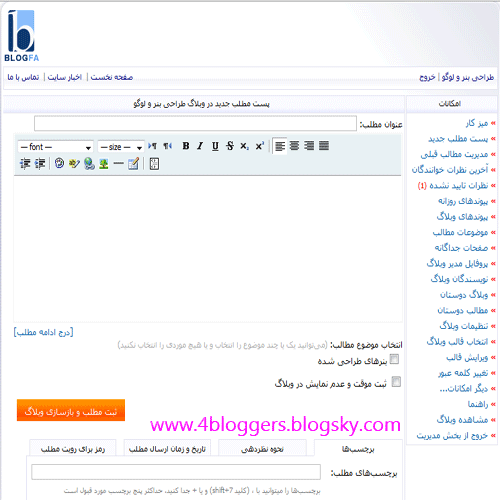
سلام
دوست عزیز
زحمت میکشید اما بسیار گنگ و مبهم توضیح میدهید
مثلا برای من که مدتها وبلاگ مینویسم ممکن است واضح باشداما برای کسیکه تازه کار است خیلی خیلی کلی و مبهم است
دست شما درد نکند ولی با زحمتی که میکشید بهتر نیست مشروح و کامل توضیح دهید
مثلا فرض کنید شما خودتان یا من کاملا نسبت به وبنگاری نااگاه هستیم
چگونه باید شخص دیگری برایمان توضیح دهد تا متوجه شویم ؟
من موضوع لینک دادن را خواندم دیدم نوشته اید ادرس دوستتان را با نام وبلاگش بنویسید حالا دوست شما لینک شده است
خب باستی دنباله کار را نیز بگین که بعد از وارد نمودن ادرس شما روی
ثبت لینک کلیک کنید تا وبلاگ دوستتان ثبت و لینک داده شود
وگرنه اون بنده خدای مثل من ناشی باید از کجا بفهمد بعد از وارد کردن
باید ثبت شود ؟
سلام دوست عزیز! که باید اینو به بزرگتری خودتون ببخشید و سوم اینکه من فکر نمی کردم نیاز باشه که بگم تنظیمات را ذخیره کنید!! حق با شماست باید جملات کامل تری به کار می بردم! ولی از حق هم نگذریم هیچ سایتی من تا حالا ندیدم برای هر سرویسی جدا توضیح بده و اینجوری ! معمولا همه خیلی کمتر از من می نویسن!!! ولی بخاطر شما هم که شده به زودی کل مطالب وبلاگ رو ویرایش می کنم که همه راضی باشند!!! مرسی بابت نظر شما دوست عزیز و بی اسم
که باید اینو به بزرگتری خودتون ببخشید و سوم اینکه من فکر نمی کردم نیاز باشه که بگم تنظیمات را ذخیره کنید!! حق با شماست باید جملات کامل تری به کار می بردم! ولی از حق هم نگذریم هیچ سایتی من تا حالا ندیدم برای هر سرویسی جدا توضیح بده و اینجوری ! معمولا همه خیلی کمتر از من می نویسن!!! ولی بخاطر شما هم که شده به زودی کل مطالب وبلاگ رو ویرایش می کنم که همه راضی باشند!!! مرسی بابت نظر شما دوست عزیز و بی اسم 
با تشکر از حضور شما و ممنون بابت نظرتان!
در مورد اینکه مطالب کمی خلاصه نوشته شده حق با شماست! اولین دلیلش اینه که مطالب این وبلاگ کپی از جایی نیست و همش چیزایی هست که خودم یاد گرفتم! دوم هم اینکه من انشام ضیعفه
salam aziz.man shoma ro link kardam age khasre mano link kon
واقعا ممنونم!!خیلی کمکم کرد!!
در ضمن واسه من که فقط یه ماهه دارم وب مینویسم که اصلا گنگ نبود!!
خوش حال میشم اگه وقت کردید,به وب منم سر بزنید و اگه نکته ای هست,بهم بگین!!
ey val
سلام. بالاخره یکی خوب توضیح داد. شیرفهم شدم